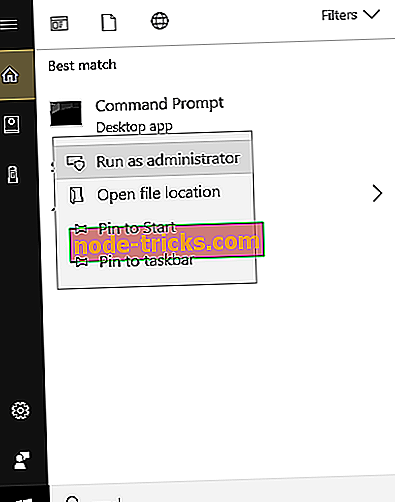Parandage viga 0x80041006 oma Windows arvutis
Kui mängite võrgumänge erinevatelt veebisaitidelt, nagu Yahoo, MSN või isegi Facebook, ja te kasutate oma brauserina Internet Exploreri, olete ilmselt märganud, et mängud ei pruugi mängida nii, nagu nad eeldatavalt peaksid.
Kui mängite või üritate mängida võrgumänge, ei pruugi see alla laadida, mitte käivitada, ei laadita täielikult või mõned funktsioonid ei pruugi toimida. Mäng võib ka mängimise ajal külmutada, ekraan võib mustaks muutuda või võid mängust või veebisaidist mängimise ajal loobuda.
Üks probleem, mis tekib, on viga 0x80041006, mis annab järgmise teate: „ Mängu serveriga suhtlemisel ilmnes võrguviga . See on tavaliselt tingitud puuduvast või aegunud lisandmoodulisest mängust.
Enamik mänge põhinevad Silverlightil, Java'il või Flashil ja vajavad Interneti Explore lisandmoodulite funktsioneerimist.
Mõned tõrkeotsingu meetodid, mida saate proovida, on arvuti taaskäivitamine, Windowsi värskenduste installimine ja brauseri värskendamine. Kui viga 0x80041006 püsib, proovige mõningaid selles artiklis soovitatud lahendusi.
FIX: viga 0x80041006 Windowsis
- Laadige alla ja installige uusimad Internet Exploreri / Silverlighti / Java / Adobe Flash / Adobe'i värskendused
- Kasutage kettapuhastust
- Kontrollige võrguühenduse abil turvarežiimis
- Tehke puhas käivitus
- Käivita mälu diagnostika test
- Desinstallige ja installige mäng uuesti
- Lülitage ajutiselt turvatarkvara välja
- Loo uus kasutajaprofiil
- Internetiprotokolli lähtestamine (TCP / IP)
Lahendus 1. Laadige alla ja installige uusim Internet Explorer / Silverlight / Java / Adobe Flash / Adobe
Kui kasutate IE 9 eelnevalt avaldatud versiooni, laadige alla ja installige avaldatud versioon ning seejärel rakendage asjakohaseid ja rakendatavaid värskendusi, mida pakub Windows Update. Kui kasutate ActiveX-i filtreerimis- või jälgimiskaitset, võivad mõned mängud või videod olla keelatud.
Silverlighti kasutavate mängude puhul värskendage Silverlighti viimast versiooni ja lubage see Internet Exploreris. Tehke sama asi ka Java-lisandeid vajavate mängude puhul, lisades lisandmoodulid uusimatele versioonidele.
Järgige, kuidas Internet Exploreris lisandmooduleid lubada:
- Käivitage Internet Explorer
- Klõpsake ikooni Tööriistad
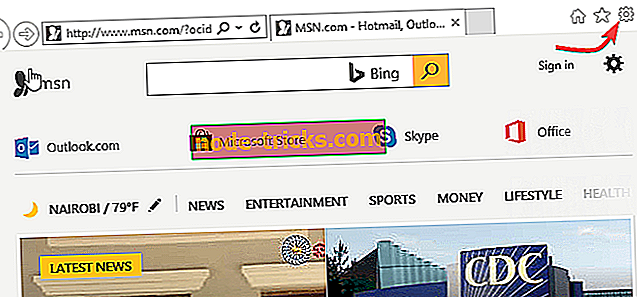
- Klõpsake nuppu I nternet Options

- Klõpsake vahekaarti Programmid
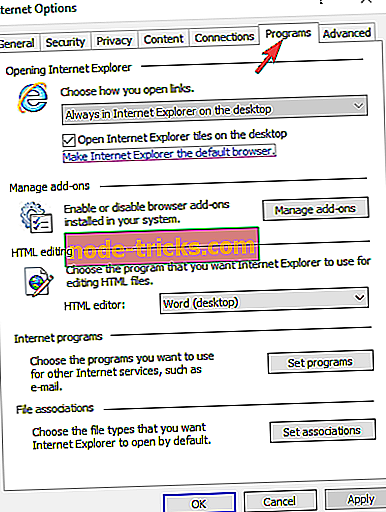
- Klõpsake nuppu Halda lisandmooduleid
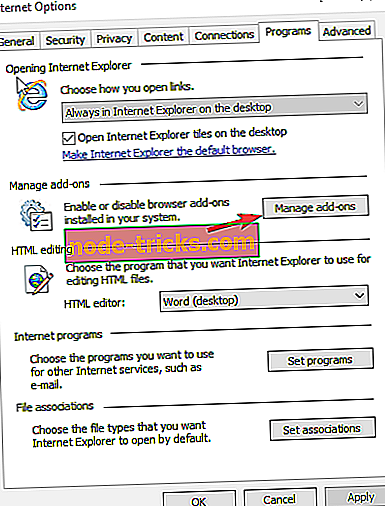
- Valige rippmenüüst Show käsk Run with Permission
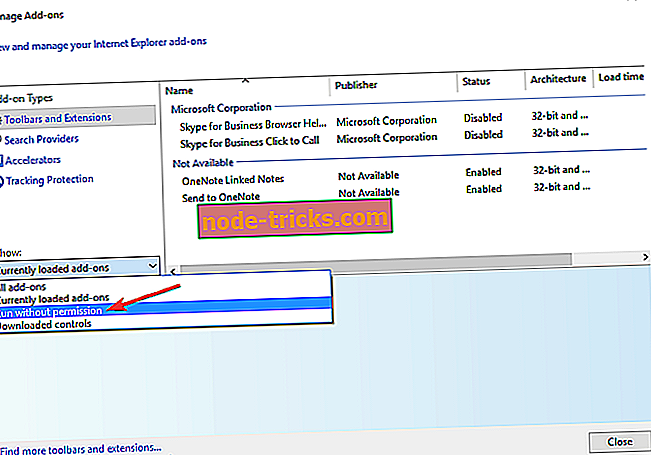
- Otsige kuvatud loendis lisandmooduleid (Microsoft Silverlight, Shockwave ActiveX Control, Shockwave Flash Object, Java pistikprogramm) ja veenduge, et olek on lubatud kui lubatud
Lahendus 2. Kasutage ketta puhastamist
See kustutab mittevajalikud failid, et saaksite mängu jätkata.
- Otsige tööriistaribalt kettapuhastust ja valige see tulemuste loendist.
- Valige kustutatavate failide all failitüübid, millest vabaneda. Failitüübi kirjelduse saamiseks valige see.
- Valige OK .
- Kui teil on vaja rohkem ruumi vabastada, võite kustutada ka süsteemi faile. Kettapuhastuse puhul valige Clean up system files .
- Valige failitüübid, millest vabaneda. Failitüübi kirjelduse saamiseks valige see.
- Valige OK .
LUGEGE ka: Fix: Windows 10 täisekraani probleemid mängudega
Lahendus 3. Kontrollige turvarežiimis koos võrguga, et näha, kas viga 0x80041006 püsib või mitte.
See käivitab Windowsi turvarežiimis, sealhulgas võrgu draiverid ja teenused, mis on vajalikud Interneti või teiste sama võrgu arvutite kasutamiseks.
- Taaskäivitage arvuti
- Kui kuvatakse sisselogimisekraan, hoidke all SHIFT-klahvi, kui valite Power ja Restart
- Pärast arvuti taaskäivitamist valige valikuvõimalusekraan
- Valige Tõrkeotsing
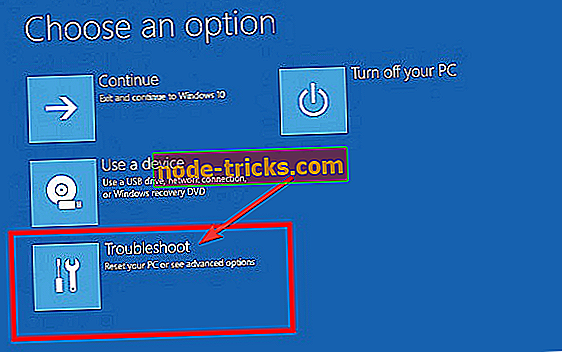
- Klõpsake valikul Lisavalikud
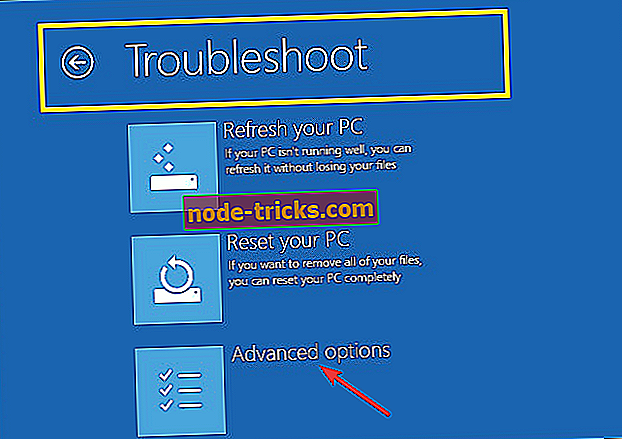
- Klõpsake nuppu Startup Settings
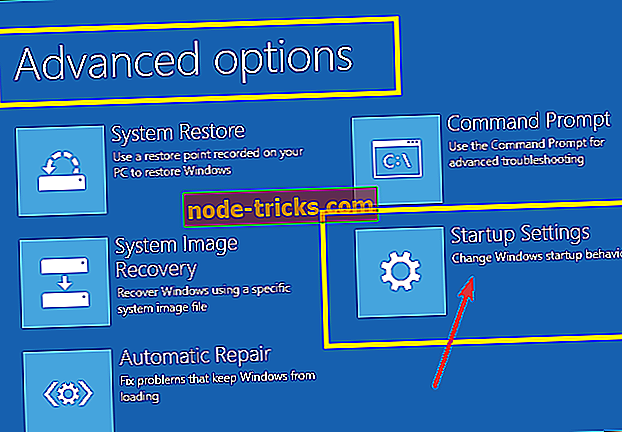
- Klõpsake nuppu Taaskäivita
- Pärast taaskäivitamist näete valikute loendit. valige 5 või F5 võrguühenduse jaoks turvarežiimis
Kui olete turvalises režiimis, saate teostada SFC-skaneerimise (System File Checker), mis kontrollib kõiki kaitstud süsteemifaile ja asendab seejärel ebaõiged versioonid ehtsate ja korrektsete Microsofti versioonidega.
Selleks toimige järgmiselt.
- Klõpsake nuppu Start
- Minge otsinguväljale ja tippige CMD
- Paremklõpsake käsuviiba ja valige Run as Administrator
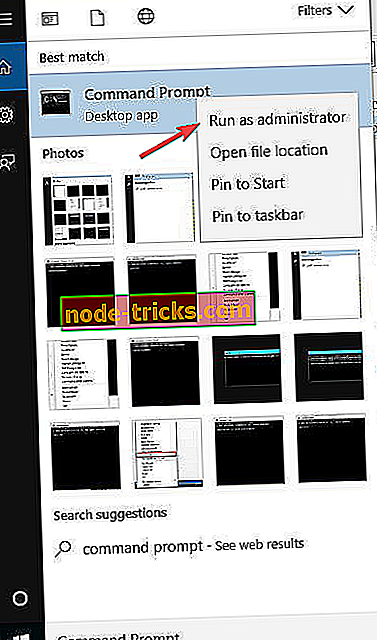
- Tüüp sfc / scannow
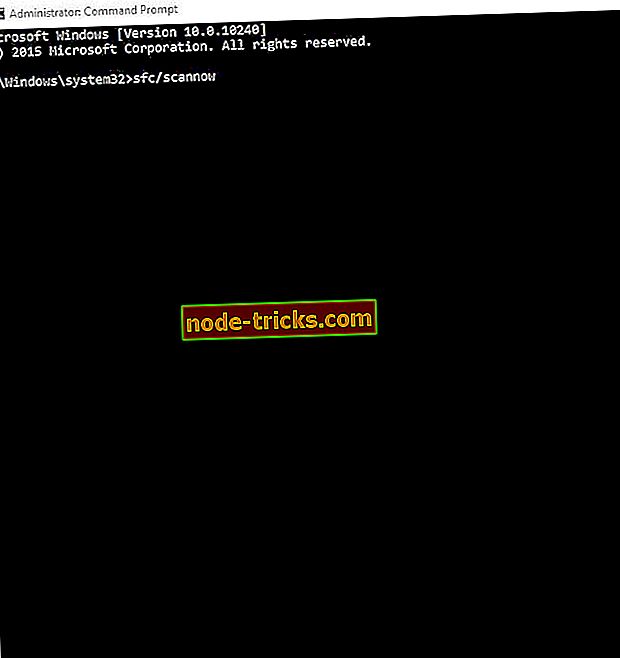
- Vajutage Enter
- Taaskäivitage arvuti
Turvarežiimist väljumiseks tehke järgmist.
- Paremklõpsake nuppu Start
- Valige Käivita
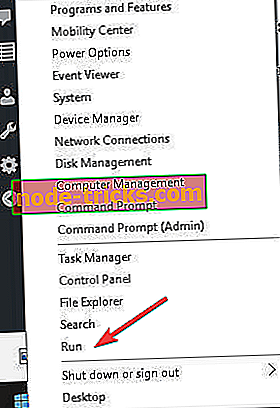
- Tüüp msconfig
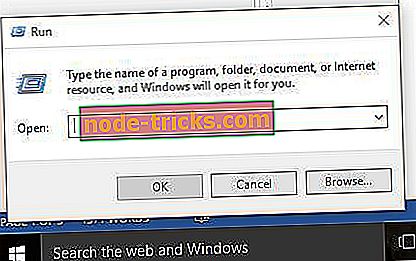
- Avaneb hüpik
- Minge vahekaardile Boot
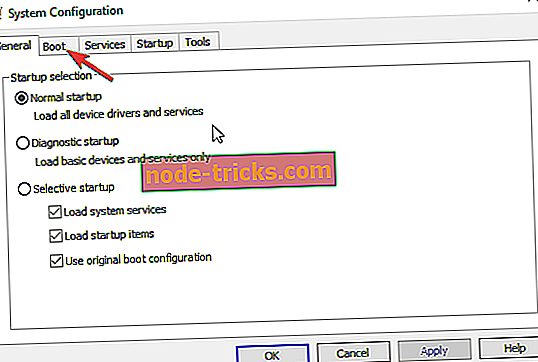
- Tühjendage või tühjendage märkeruut Safe Boot
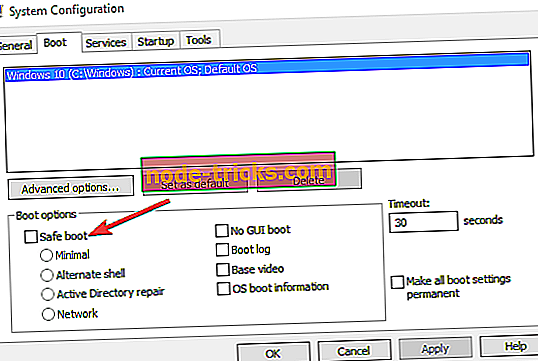
- Taaskäivitage arvuti
Lahendus 4. Tehke puhas käivitus
Puhta arvuti käivitamine vähendab konflikte, mis on seotud tarkvaraga, mis võib tekitada vea 0x80041006 algpõhjused. Need konfliktid võivad olla põhjustatud rakendustest ja teenustest, mis käivituvad ja töötavad taustal, kui Windows käivitub normaalselt.
- Logige sisse administraatorina
- Minge otsingukasti
- Tüüp msconfig
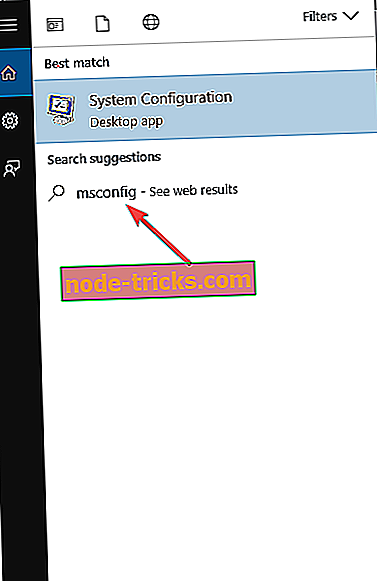
- Valige System Configuration
- Leia teenused vahekaart
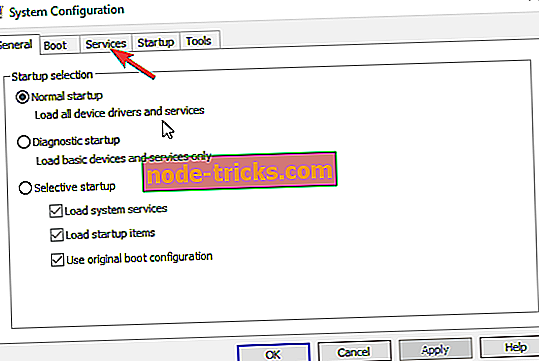
- Valige Hide all Microsoft services box
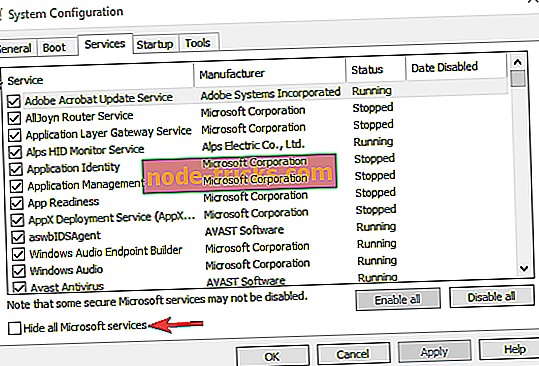
- Klõpsake nuppu Keela kõik
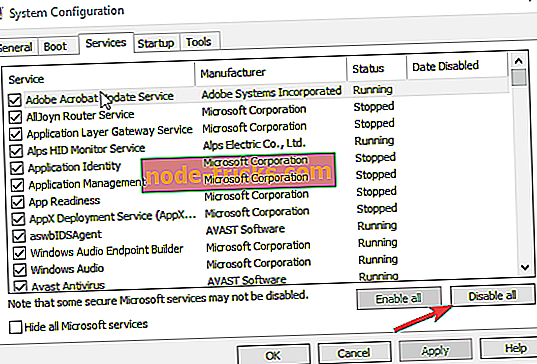
- Avage vahekaart Startup
- Klõpsake nuppu Open Task Manager
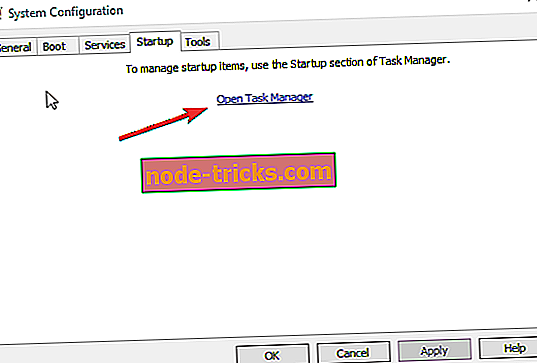
- Sulge Tegumihaldur ja klõpsake siis nuppu OK
- Taaskäivitage arvuti
Pärast kõigi nende sammude hoolikat jälgimist on teil puhas alglaadimiskeskkond, mille järel võite proovida ja kontrollida, kas viga 0x80041006 läheb ära. Kui ei, proovige järgmisi lahendusi.
- LUGEGE LOE: Sinu mängur ei tööta? Siin on neli asja, mida saate selle parandamiseks teha
Lahendus 5. Käivita mälu diagnostika test
See töötab koos Microsoft Online Crash Analysis'iga, et avastada avariid, mis võivad olla tingitud mälu ebaõnnestumisest. See pakub juhitavat tuge ja palub teil ajastada mälutesti järgmisel arvuti taaskäivitamisel.
Mälu diagnostika testi käivitamiseks minge Start, tippige "memory diagnostic" ja topeltklõpsake esimesel tulemusel. Mälu skaneerimise lõpuleviimiseks järgige ekraanil kuvatavaid juhiseid.
Lahendus 6. Mängu desinstallimine ja uuesti installimine
Saate alati oma süsteemi desinstallida ja seejärel puhastada ning uuesti mängu uuesti installida.
- Paremklõpsake nuppu Start
- Valige programmid ja funktsioonid
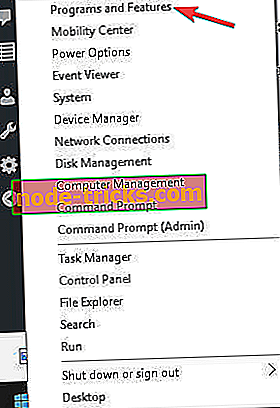
- Klõpsake nuppu Lülita Windowsi funktsioonid sisse või välja
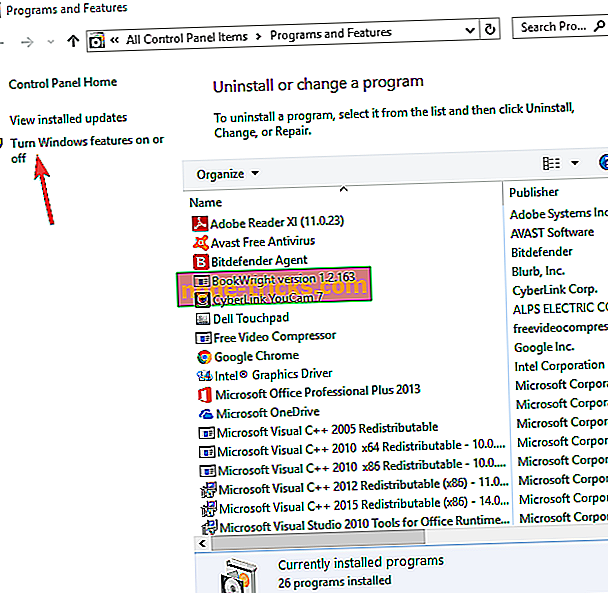
- Leidke loendist Mängud ja klõpsake selle laiendamiseks. Lülitage mängud välja, tühistades selle kasti, seejärel oodake, kuni see on keelatud, klõpsake OK ja taaskäivitage arvuti
- Kui olete taaskäivitanud, lülitage mängud samade sammude abil sisse, kuid kontrollige mängude kasti
Lahendus 7. Keelake ajutiselt oma turvatarkvara
Võite viirusetõrjeprogrammi ajutiselt välja lülitada ja näha, kas viga 0x80041006 püsib või mitte. Kui midagi ei juhtu, peate võib-olla kontrollima oma tulemüüri sätteid. Luba oma viirusetõrje uuesti pärast seda, kui olete lõpetanud, kuna ei ole soovitatav neid seadeid keelata.
- LUGEGE KA LASTE: Aeglase mängu koormused Windows 10-s? Parandage see 8 lahenduse abil
Lahendus 8. Loo uus kasutajaprofiil
Looge uus kasutajaprofiil, seejärel muutke administraatori õigusi ja kontrollige, kas probleem püsib.
- Klõpsake nuppu Start
- Valige Seaded
- Valige Kontod
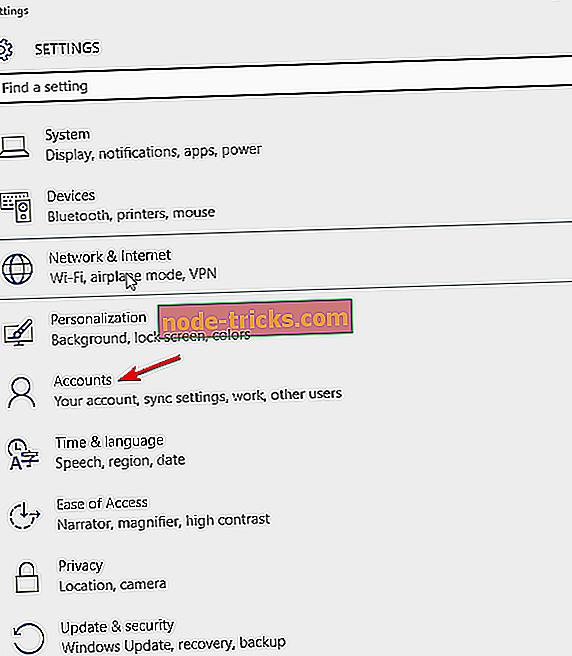
- Klõpsake nupul Perekond ja teised kasutajad
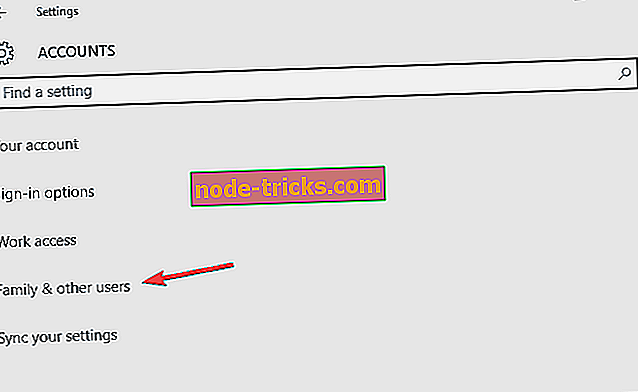
- Klikkige käsul Lisa keegi teine arvutisse
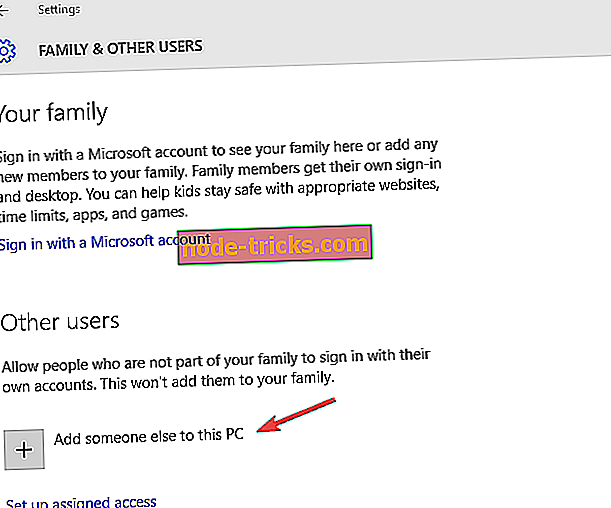
- Täitke vorm kasutajanime ja parooliga. Teie uus kasutajakonto luuakse.
- Klõpsake nupul Muuda konto tüüp
- Klõpsake rippmenüüst ja valige konto administraatori tasemel konto administraator
- Taaskäivitage arvuti
- Logi sisse just loodud kontole
Kui viga 0x80041006 läheb ära, võib see tähendada, et teie teine kasutajaprofiil on rikutud, tehke järgmist.
- Kasutage oma uues kontos tavalise konto alandamiseks
- Klõpsake nuppu Apply või Ok
- Tõstke oma vana konto tagasi oma vaikimisi administraatori tasemele
- Loputada ja korrata paar korda, sest see aitab eemaldada korruptsiooni
- Jäta oma konto administraatoriks
Kui probleem kaob, saate vana kasutajakonto kinnitada või uude kontosse liikuda.
Lahendus 9. Lähtesta TCP / IP
- Avage Start> type cmd > paremklõpsake käsurealt> valige Run as Administrator
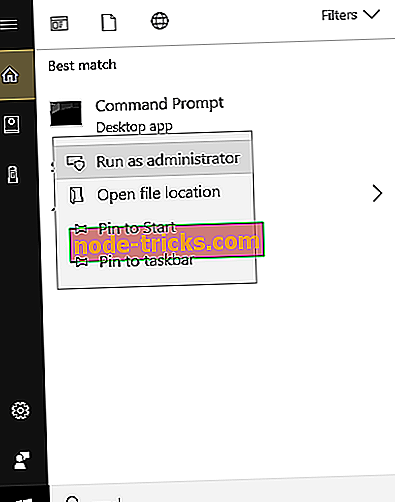
- Sisestage järgmised käsud ja vajuta Enter pärast iga järgmist:
- netsh int ip reset
- netsh int ipv6 reset
- netsh winsock reset
- Taaskäivitage arvuti ja käivitage uuesti problemaatilised mängud.
Kas mõni neist lahendustest on sinu heaks töötanud? Anna meile teada allpool olevas kommentaaride osas.